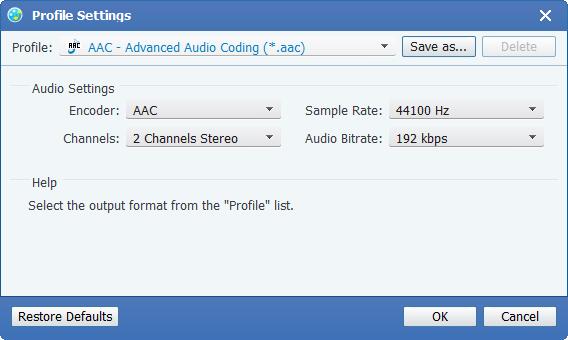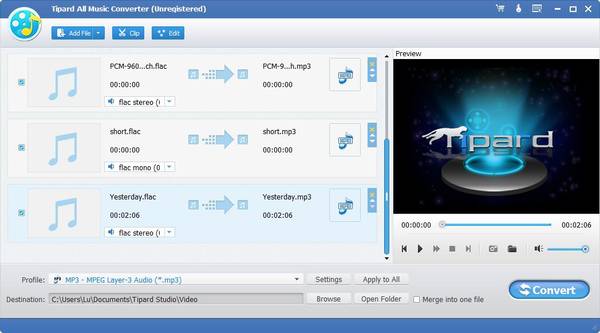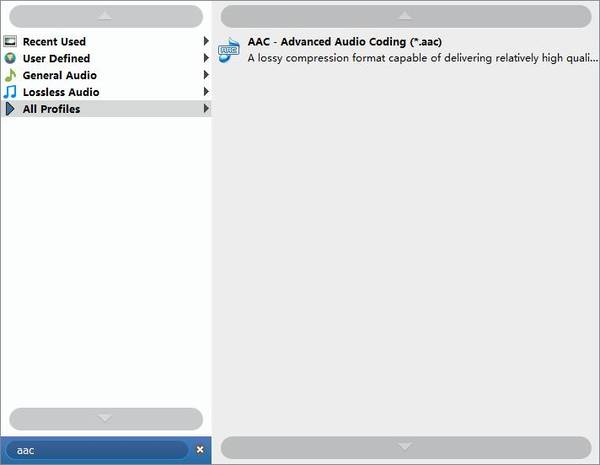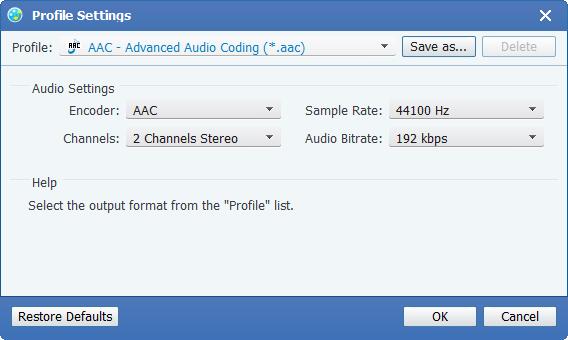Como usar o All Music Converter
Você é um fã de audiolivros? Você quer colocar o seu filme favorito no seu bolso mp3? O seu iPhone suporta todos os formatos de música? Se você gosta de materiais de áudio, este conversor de música deve ser a melhor escolha para você. É capaz de converter vários vídeos em formatos de áudio para que você possa ouvir o filme em qualquer lugar que você vá. Em comparação com os formatos de vídeo, a música ocupa menos espaço, economizando mais capacidade. Além disso, o All Music Converter permite-lhe converter os formatos das suas músicas, tornando-o compatível com o seu media player, incluindo o seu PC, iPhone, iPad, iPod e outros dispositivos portáteis. Quase todas as músicas e vídeos são conversíveis, como mp3, mp2, aac, ac3, mxNUMXts, mpg, mp2, m4v, rmvb etc. Além disso, permite que você defina a duração da música como desejar. A seguir estão instruções de como usar este conversor de músicas todo-poderoso.
Como converter vídeo / áudio em música
Passo 1Adicionar arquivo
Depois de iniciar o programa, clique no botão "Adicionar arquivo de vídeo" ou no ícone "Adicionar arquivo" e selecione o arquivo que deseja converter. Se você quiser converter a pasta inteira, clique em "File-Add Folder".
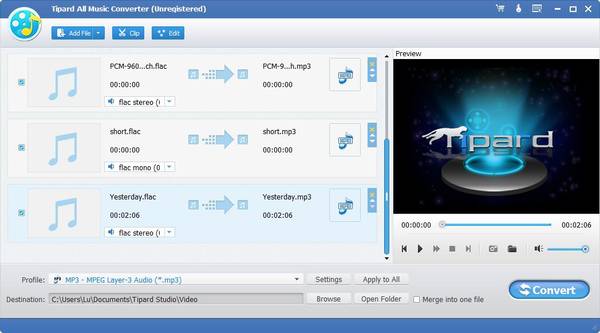
Passo 2 Escolha o formato de saída
Clique na lista suspensa à direita de "Perfil" e selecione o formato para o qual você deseja converter. Se você quiser converter todos os arquivos selecionados para o mesmo formato, clique em "Aplicar a todos".
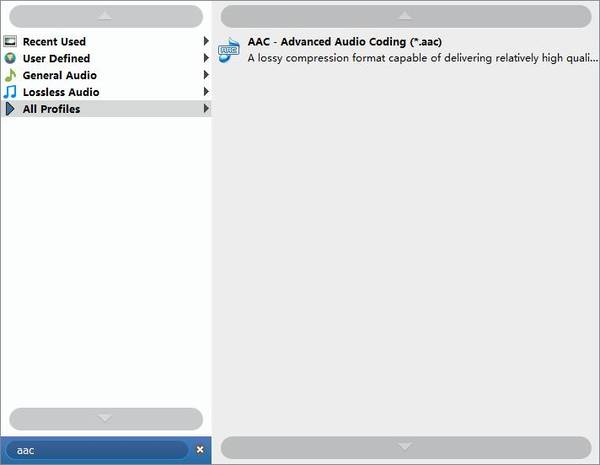
Passo 3Selecione o destino
Clique no botão "Procurar" ou insira diretamente o caminho para decidir onde a música convertida será salva.
Passo 4Selecione faixa de áudio
Se o arquivo original tiver faixas de áudio opcionais. Você pode clicar na lista suspensa e escolher a faixa que deseja adotar.
Passo 5Iniciar conversão
Clique no botão "Converter" e o conversor de músicas começará a converter músicas para você.
Como personalizar a conversão
Passo 1Edite preferencias
Clique em "Ferramentas-Preferências" ou no ícone "Editar preferências", defina o formato do instantâneo, a pasta de saída, a pasta de instantâneos e a ação quando a conversão for concluída. Você também pode decidir a afinidade da CPU e atualizar as configurações por conta própria.
Passo 2 Ajustar configurações do perfil
Clique no botão "Configurações" à direita de "Perfil", você pode ajustar as configurações de áudio na janela sustentada.
Passo 3Apare o comprimento do áudio
Clique em "Clip-Trim / Effect" ou os ícones de edição. Ajuste o volume como desejar. Defina a hora de início e a hora de término ou arraste diretamente a barra de progresso para obter a peça que você deseja converter.